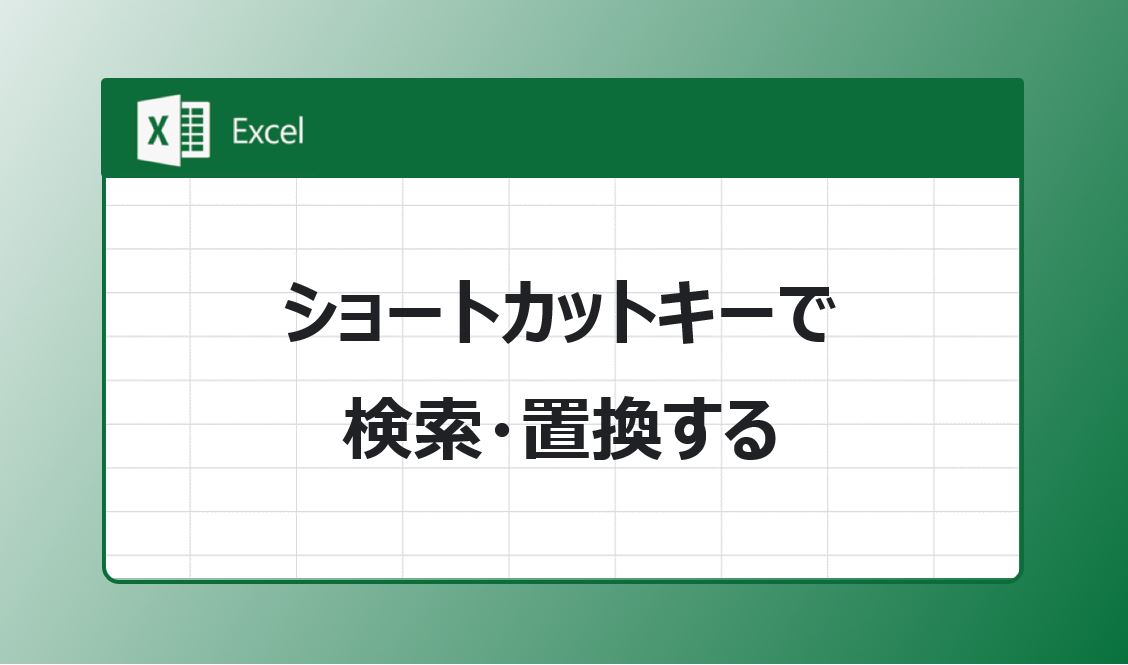一度検索した後、間違って検索画面を閉じることがあって、毎回[検索と選択]ボタンを押すのが面倒なんだよ
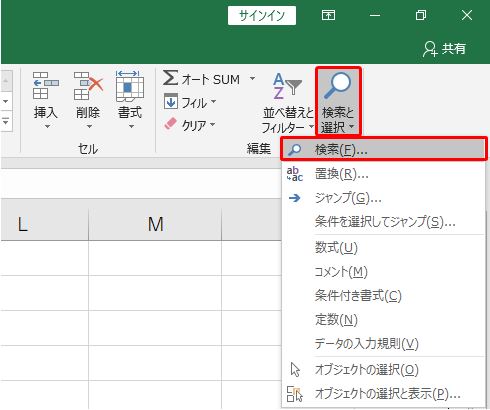
確かによく使う機能ほど、ショートカットキーで対応すれば、効率的になりますよね。
そこで、この記事ではショートカットキーで検索・置換する方法について解説します。
ショートカットキー[Ctrl]+[F]で検索する
検索する画面を表示するショートカットキーは[Ctrl]+[F]です。
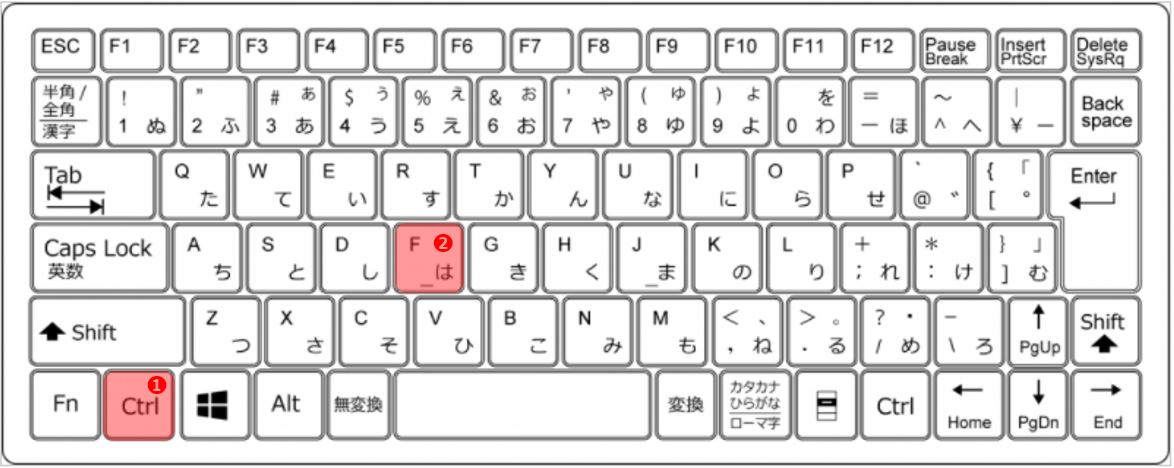
では、動作確認のため、[Ctrl]+[F]を押下してみましょう。
[検索と置換]画面の[検索]タブが開き、[検索する文字列]にカーソル位置が来てますので、すぐに検索ワードを入力することができます。
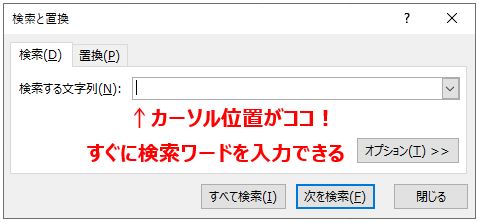
検索の予備知識:ワイルドカード[*]
検索ワードを入力するのは、普通ですが、あいまい検索(一部のワードが一致しているものを検索)したい時もあるかと思います。
そういった時は、ワイルドカードの[*]アスタリスクを使いましょう。
| 検索ワード | 検索対象ワード |
| * | 全ての文字 |
| パソ* | パソから始まる文字 |
| *テク | テクで終わる文字 |
| パソ*ク | パソから始まり、クで終わる文字 |
検索の予備知識:チルダ[~]
チルダ[~]は、前述で紹介したワイルドカードの[*](アスタリスク)の機能を打ち消す機能を持っています。
そのため、検索ワード[~*]と入力すると、文字列の[*]を検索します。
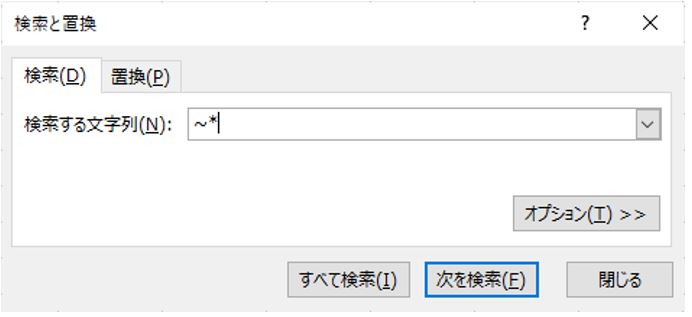
検索の予備知識:改行コード
改行したセルを検索したいという方は少ないと思いますが、私も何度か検索したことがあります。(何の時だったかな、、、ワスレタ)
この時は、[検索する文字列]にカーソルを合わせて、[Ctrl]+[J]を押します。
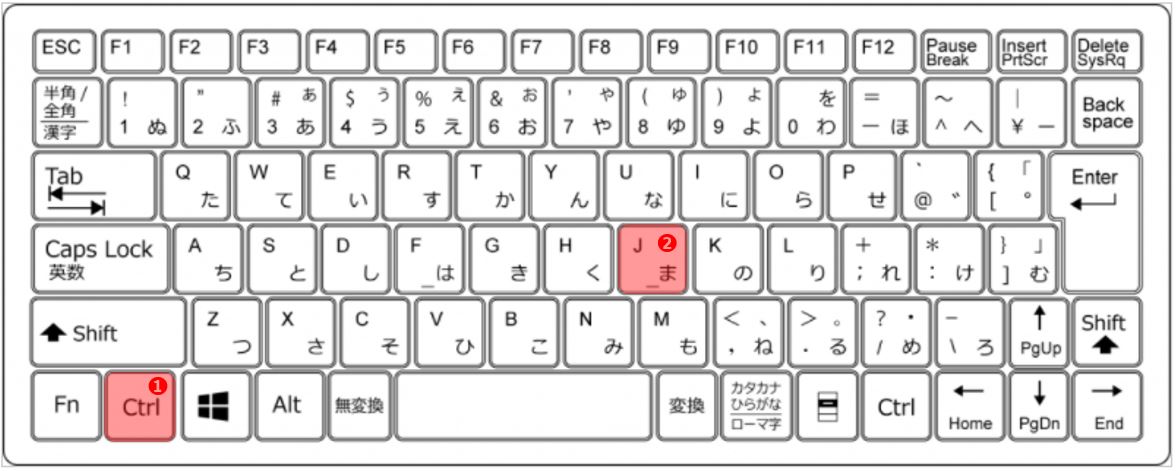
見た目では分からないですが、改行コードがセットされます。あとは検索を押すだけ。
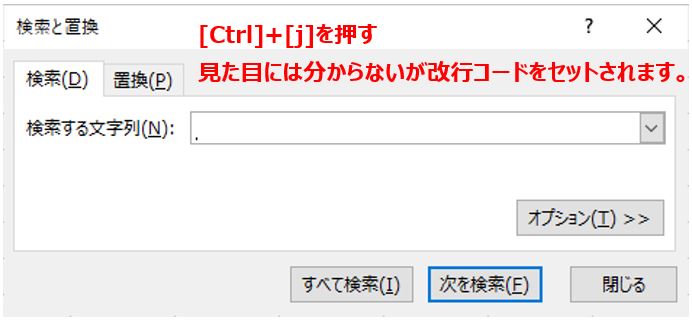
検索の予備知識:ブック全体を検索する
検索する範囲は、基本的にはシートのみですが、ブック全体に広げることもできます。
[検索と置換]画面で[オプション]を選択し、[検索場所]を[ブック]に変更すればOKです。
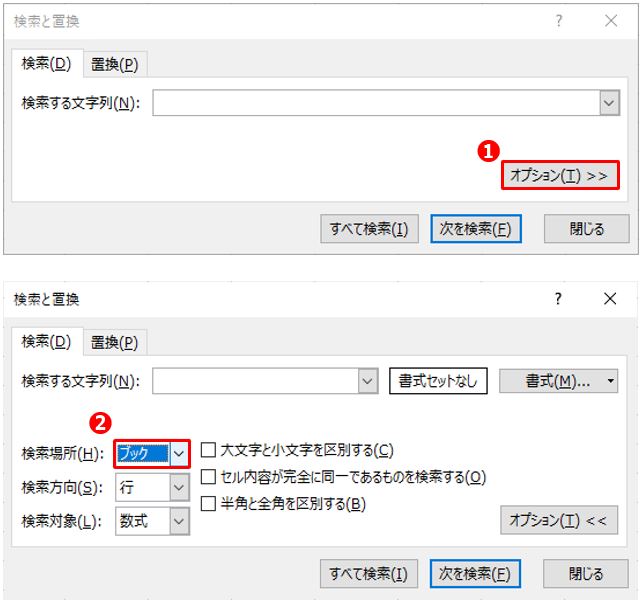
ショートカットキー[Ctrl]+[H]で置換する
置換する画面を表示するショートカットキーは[Ctrl]+[H]です。
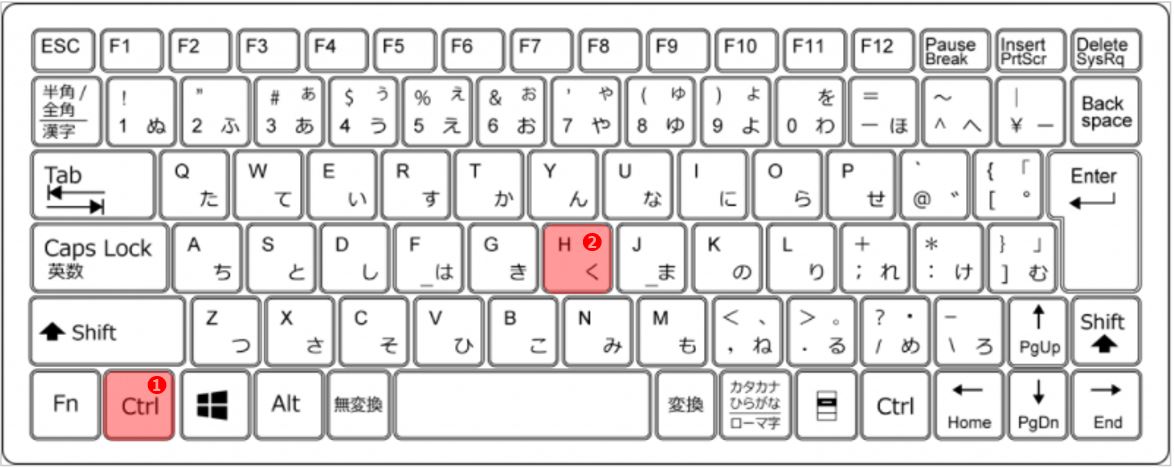
こちらも動作確認のため、[Ctrl]+[H]を押下してみましょう。
[検索と置換]画面の[置換]タブが開きます。
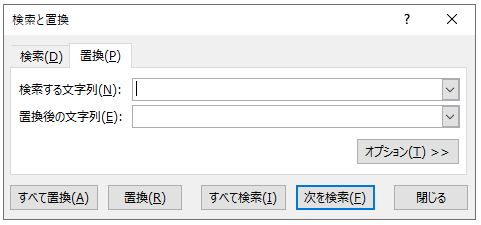
まとめ
「検索する」ショートカットキーは[Ctrl]+[F]、「置換する」ショートカットキーは[Ctrl]+[H]です。
どちらも頻繁に使う機能なので、覚えておきましょう。